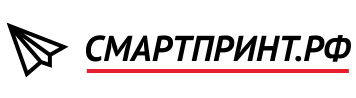Евробуклет — один из типовых рекламных носителей, часто используется в качестве раздаточного материала, его главные плюсы в информативности и компактности. Изначально евробуклет был предназначен для почтовых рассылок (отправки в конвертах евроформата 110*220 мм)
Размер евробуклета в сложенном виде – 100×210 мм, в развернутом – 210×297 мм (то есть, соответствует формату А4). Евро буклет в отличие от обычного буклета имеет 2 фальца — 2 линии сгиба.
Подробнее о фальцовке